आईओएस 8 के साथ ऐप्पल मोबाइल उपकरणों पर पासकोड का उपयोग करना जैसे कि आईपैड डिवाइस को सुरक्षित करने में मदद करता है। यदि आप अपना पासकोड भूल जाते हैं, तो आप इसे पुनर्प्राप्त नहीं कर सकते हैं, लेकिन Apple उपयोग के लिए iPad को पुनर्प्राप्त करने के लिए कुछ विकल्प प्रदान करता है। ITunes का उपयोग करके, आप अपने iPad को उसकी मूल फ़ैक्टरी स्थिति में पुनर्स्थापित कर सकते हैं और बैकअप लागू कर सकते हैं। यदि आपने पहले आईपैड पर फाइंड माई आईफोन फीचर सेट किया था, तो अपने आईक्लाउड के साथ इस एप्लिकेशन का उपयोग करें डिवाइस को मिटाने के लिए खाता - भूले हुए पासकोड सहित - और फिर सबसे हाल ही में पुनर्स्थापित करें बैकअप।
चेतावनी
पासकोड जाने बिना iPad तक पहुंचने के सभी विकल्प iPad की सामग्री को मिटा देते हैं और उसे पुनर्स्थापित कर देते हैं मूल स्थिति, जैसे कि यह बिल्कुल नया है, या पिछली बार जब आपने iPad को सिंक किया और सहेजा था तब से बैकअप का उपयोग करके इसे पुनर्स्थापित करें बैकअप। यदि आपने कभी भी आईट्यून्स या आईक्लाउड में आईपैड का बैकअप नहीं लिया है, तो आप केवल डिवाइस को उसकी मूल फ़ैक्टरी स्थिति में पुनर्स्थापित कर सकते हैं।
आइट्यून्स के साथ iPad पुनर्स्थापित करें
चरण 1
अपने डिवाइस का बैकअप लेने के लिए सामान्य रूप से उपयोग किए जाने वाले कंप्यूटर में iPad प्लग इन करें। यदि आईपैड प्लग इन होने पर आईट्यून्स स्वचालित रूप से खुलने के लिए सेट नहीं है, तो आईट्यून्स को मैन्युअल रूप से खोलें। दबाएं आईपैड आइकन स्क्रीन के शीर्ष पर।
दिन का वीडियो
चरण 2
आईपैड प्लग इन होने पर आईट्यून्स स्वचालित रूप से सिंक हो सकता है। यदि नहीं, तो पर क्लिक करके डिवाइस को सिंक करें साथ - साथ करना बटन।
चरण 3
को चुनिए सारांश स्क्रीन टैब और क्लिक करें बैकअप बहाल डेटा मिटाने के लिए।
टिप
पुनर्स्थापना प्रक्रिया आपके नवीनतम बैकअप का उपयोग करती है। अंतिम सहेजे गए बैकअप के बाद जोड़े गए ऐप्स और डाउनलोड को फिर से iTunes और ऐप स्टोर से डाउनलोड किया जा सकता है।
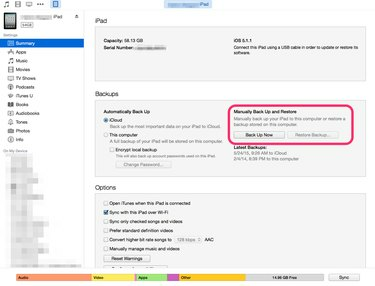
छवि क्रेडिट: एस.मैगियो
Find My iPhone का उपयोग करके iPad मिटाएं
चरण 1
यदि आपके पास iPad के लिए Find My iPhone चालू है, तो आप डिवाइस को मिटाने के लिए इस एप्लिकेशन का उपयोग कर सकते हैं। के पास जाओ आईक्लाउड साइन इन स्क्रीन और अपने का उपयोग करके साइन इन करें ऐप्पल आईडी. यह वही लॉगिन जानकारी है जिसका उपयोग आपके डिवाइस को अपडेट करने, आईट्यून्स एक्सेस करने, खरीदारी करने या अपनी आईट्यून्स अकाउंट सेटिंग्स को बदलने के लिए किया जाता है।
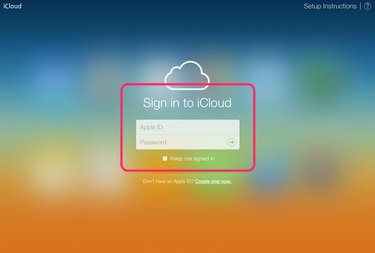
छवि क्रेडिट: एस.मैगियो
चरण 2
पर क्लिक करें सभी उपकरणों लॉग इन करने के बाद वेब ब्राउज़र विंडो में। अपने खाते में उपकरणों के बीच सूचीबद्ध अपने iPad का पता लगाएँ। यदि आईपैड आपका एकमात्र डिवाइस है जो फाइंड माई आईफोन से जुड़ा है, तो यह डिवाइस सूची में एकमात्र आइटम है।
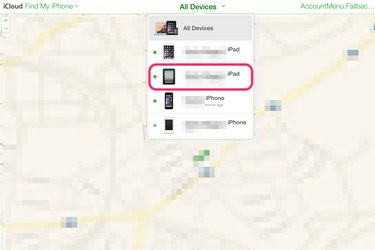
छवि क्रेडिट: एस.मैगियो
चरण 3
पर क्लिक करें आईपैड मिटाएं. यह भूल गए पासकोड सहित iPad डेटा को मिटा देता है।

छवि क्रेडिट: एस.मैगियो
चरण 4
उपयोग सेटअप सहायक iPad को फिर से सेट करने के लिए। आपका मार्गदर्शन करने के लिए iPad पर संकेत दिखाई देते हैं, और उनमें कंप्यूटर पर या iCloud से iTunes से बैकअप लोड करने की जानकारी शामिल होती है।
टिप
यदि आपने इस iPad के लिए Find My iPhone सेट नहीं किया है, तो आपको डिवाइस को रिकवरी मोड में रखना होगा और फिर iTunes से सिंक करना होगा।
iPad को पुनर्स्थापित करने के लिए पुनर्प्राप्ति मोड का उपयोग करना
चरण 1
अपने iPad को अनप्लग करें यदि वह चार्ज हो रहा है या कंप्यूटर से कनेक्ट है। iPad को दबाकर बंद करें सोके जगा डिवाइस के ऊपरी किनारे पर बटन।
चरण 2
आईपैड बंद होने पर, दबाएं घर अपने कंप्यूटर में iPad प्लग इन करते समय बटन को दबाकर रखें। यदि iPad तुरंत चालू नहीं होता है, तो होम बटन को दबाए रखते हुए, शीर्ष दबाएं सोके जगा डिवाइस पर बटन और पावर। होम बटन को दबाए रखें।
चरण 3
जब आप iPad स्क्रीन पर iTunes से कनेक्ट करें देखते हैं, तो होम बटन को छोड़ दें। आईट्यून्स अक्सर अपने आप खुल जाएंगे, लेकिन अगर ऐसा नहीं है, तो कंप्यूटर पर प्रोग्राम खोलें। अलर्ट आपको सूचित करता है कि iPad रिकवरी मोड में है। क्लिक ठीक है और फिर आईपैड को पुनर्स्थापित करें।
टिप
आपके द्वारा अपने iPad तक पहुंच प्राप्त करने के बाद, क्लिक करें समायोजन और फिर पासकोड अपने iPad में एक नया पासकोड जोड़ने के लिए। अन्यथा, यह खुला रहता है।




